-
3,成功读取到数据
把读取user数据表的完整代码给大家贴出来。
// 云函数入口文件
const cloud = require('wx-server-sdk')
cloud.init({
env: "test-vsbkm"
})
// 云函数入口函数
exports.main = async(event, context) => {
return await cloud.database().collection('users').get();
}
========================================================================================
通过上面第二步可以看到我们已经成功的拿到需要保存到excel的源数据,我们接下来要做的就是把数据保存到excel
-
1,安装node-xlsx类库
这一步需要我们事先安装node,因为我们要用到npm命令,通过命令行
npm install node-xlsx
可以看出我们安装完成以后,多了一个package-lock.json的文件
=================================================================================
下图是我们的核心代码
这里的数据是我们查询的users表的数据,然后通过下面代码遍历数组,然后存入excel。这里需要注意我们的id,name,weixin要和users表里的对应。
for (let key in userdata) {
let arr = [];
arr.push(userdata[key].id);
arr.push(userdata[key].name);
arr.push(userdata[key].weixin);
alldata.push(arr)
}
还有下面这段代码,是把excel保存到云存储用的
//4,把excel文件保存到云存储里
return await cloud.uploadFile({
cloudPath: dataCVS,
fileContent: buffer, //excel二进制文件
})
下面把完整的excel里的index.js代码贴给大家,记得把云开发环境id换成你自己的。
const cloud = require('wx-server-sdk')
//这里最好也初始化一下你的云开发环境
cloud.init({
env: "test-vsbkm"
})
//操作excel用的类库
const xlsx = require('node-xlsx');
// 云函数入口函数
exports.main = async(event, context) => {
try {
let {userdata} = event
//1,定义excel表格名
let dataCVS = 'test.xlsx'
//2,定义存储数据的
let alldata = [];
let row = ['id', '姓名', '微信号']; //表属性
alldata.push(row);
for (let key in userdata) {
let arr = [];
arr.push(userdata[key].id);
arr.push(userdata[key].name);
arr.push(userdata[key].weixin);
alldata.push(arr)
}
//3,把数据保存到excel里
var buffer = await xlsx.build([{
name: "mySheetName",
data: alldata
}]);
//4,把excel文件保存到云存储里
return await cloud.uploadFile({
cloudPath: dataCVS,
fileContent: buffer, //excel二进制文件
})
} catch (e) {
console.error(e)
return e
}
}
=======================================================================================
我们上面已经成功的把数据存到excel里,并把excel文件存到云存储里。可以看下效果。
我们这个时候,就可以通过上图的下载地址下载excel文件了。
我们打开下载的excel
其实到这里就差不多实现了基本的把数据保存到excel里的功能了,但是我们要下载excel,总不能每次都去云开发后台吧。所以我们接下来要动态的获取这个下载地址。
================================================================================
通过上图我们可以看出,我们获取下载链接需要用到一个fileID,而这个fileID在我们保存excel到云存储时,有返回,如下图。我们把fileID传给我们获取下载链接的方法即可。
-
1,我们获取到了下载链接,接下来就要把下载链接显示到页面
-
2,代码显示到页面以后,我们就要复制这个链接,方便用户粘贴到浏览器或者微信去下载
下面把我这个页面的完整代码贴给大家
Page({
onLoad: function(options) {
let that = this;
//读取users表数据
wx.cloud.callFunction({
name: "getUsers",
success(res) {
console.log("读取成功", res.result.data)
that.savaExcel(res.result.data)
},
fail(res) {
console.log("读取失败", res)
}
})
},
//把数据保存到excel里,并把excel保存到云存储
savaExcel(userdata) {
let that = this
wx.cloud.callFunction({
name: "excel",
data: {
userdata: userdata
},
success(res) {
console.log("保存成功", res)
that.getFileUrl(res.result.fileID)
},
fail(res) {
console.log("保存失败", res)
}
})
},
//获取云存储文件下载地址,这个地址有效期一天
getFileUrl(fileID) {
let that = this;
wx.cloud.getTempFileURL({
fileList: [fileID],
success: res => {
// get temp file URL
console.log("文件下载链接", res.fileList[0].tempFileURL)
that.setData({
fileUrl: res.fileList[0].tempFileURL
})
## 最后
分布式技术专题+面试解析+相关的手写和学习的笔记pdf
还有更多Java笔记分享如下:
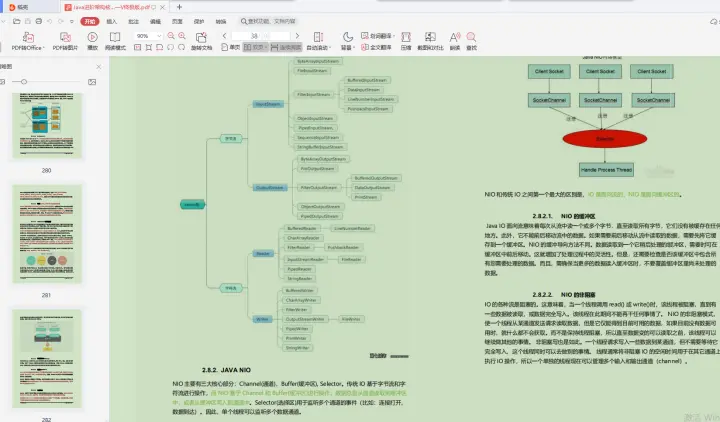
s;
wx.cloud.getTempFileURL({
fileList: [fileID],
success: res => {
// get temp file URL
console.log("文件下载链接", res.fileList[0].tempFileURL)
that.setData({
fileUrl: res.fileList[0].tempFileURL
})
## 最后
分布式技术专题+面试解析+相关的手写和学习的笔记pdf
还有更多Java笔记分享如下:
[外链图片转存中...(img-wnFeGLME-1721182005784)]





















 224
224

 被折叠的 条评论
为什么被折叠?
被折叠的 条评论
为什么被折叠?








